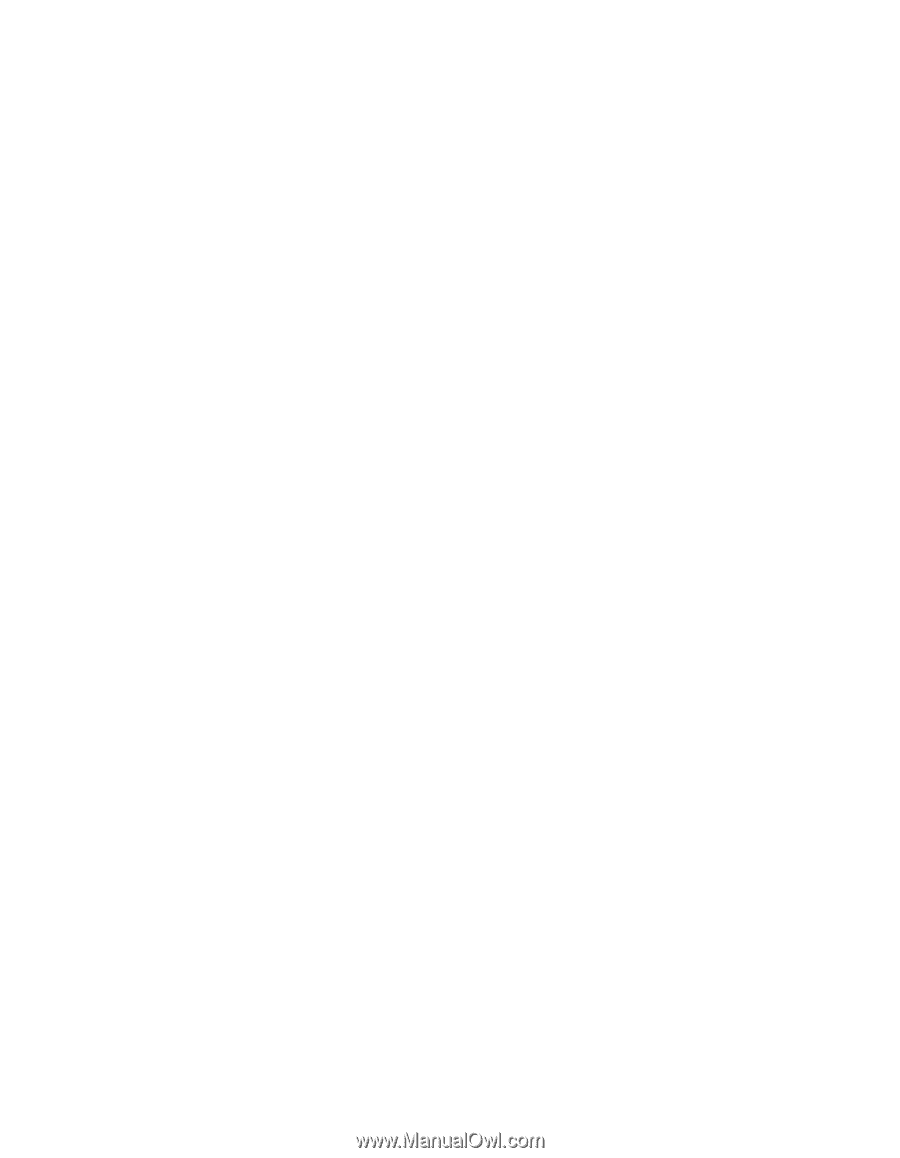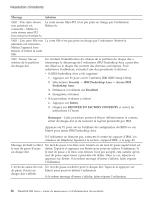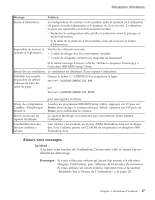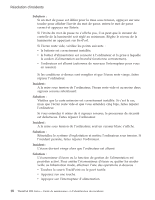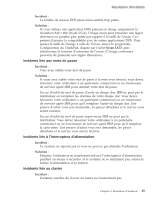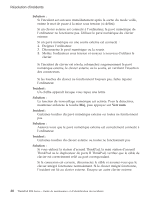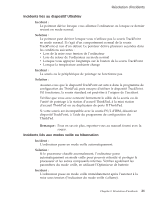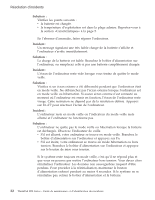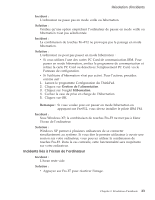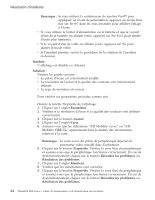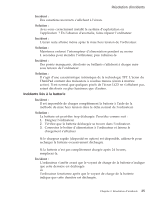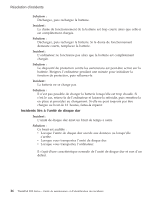Lenovo ThinkPad R50 French - Service and troubleshooting guide for ThinkPad R5 - Page 33
Incidents, liés, dispositif, UltraNav, modes, veille, hibernation
 |
View all Lenovo ThinkPad R50 manuals
Add to My Manuals
Save this manual to your list of manuals |
Page 33 highlights
Résolution d'incidents Incidents liés au dispositif UltraNav Incident : Le pointeur dérive lorsque vous allumez l'ordinateur ou lorsque ce dernier revient en mode normal. Solution : Le pointeur peut dériver lorsque vous n'utilisez pas la souris TrackPoint en mode normal. Il s'agit d'un comportement normal de la souris TrackPoint et non d'un défaut. Le pointeur dérive plusieurs secondes dans les conditions suivantes : v Lors de la mise sous tension de l'ordinateur v Lors du retour de l'ordinateur au mode normal v Lorsque vous appuyez longtemps sur le bouton de la souris TrackPoint v Lorsque la température ambiante change Incident : La souris ou le périphérique de pointage ne fonctionne pas. Solution : Assurez-vous que le dispositif TrackPoint est activé dans le programme de configuration du ThinkPad, puis essayez d'utiliser le dispositif TrackPoint. S'il fonctionne, la souris standard est peut-être à l'origine de l'incident. Vérifiez que vous avez connecté fermement le câble de la souris ou de l'unité de pointage à la station d'accueil ThinkPad, à la mini station d'accueil ThinkPad ou au duplicateur de ports II ThinkPad. Si votre souris est incompatible avec la souris PS/2 d'IBM, désactivez dispositif TrackPoint, à l'aide du programme de configuration du ThinkPad. Remarque : Pour en savoir plus, reportez-vous au manuel fourni avec la souris. Incidents liés aux modes veille ou hibernation Incident : L'ordinateur passe en mode veille automatiquement. Solution : Si le processeur chauffe anormalement, l'ordinateur passe automatiquement en mode veille pour pouvoir refroidir et protéger le processeur et les autres composants internes. Vérifiez également les paramètres du mode veille, en utilisant l'Optimiseur de batterie. Incident : L'ordinateur passe en mode veille immédiatement après l'autotest à la mise sous tension (l'indicateur du mode veille s'allume). Chapitre 2. Résolution d'incidents 21